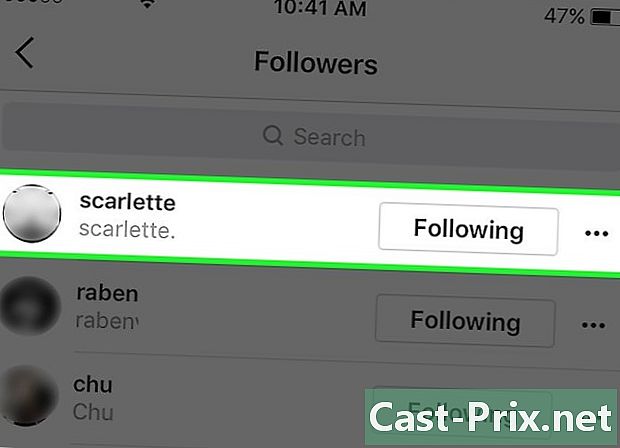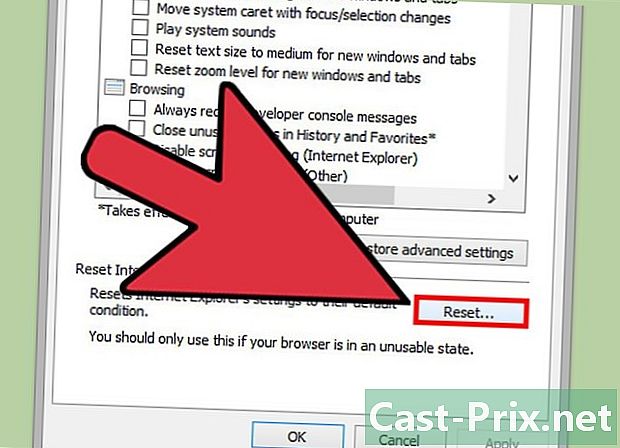Slik bruker du håndbrems på en Mac
Forfatter:
John Stephens
Opprettelsesdato:
26 Januar 2021
Oppdater Dato:
1 Juli 2024

Innhold
I denne artikkelen: Åpne en kildefilKoder for videohenvisninger
Hvis du har en samling DVD-filmer, har du kanskje allerede ønsket å overføre dem til en bærbar enhet eller datamaskinen, slik at du kan se dem senere. Etter å ha kopiert filmen, må du kode den for å være kompatibel med andre enheter. Det er her HandBrake vil være nyttig. Bruk HandBrake for å kode videofiler i formater kompatible med hvilken som helst enhet. Denne guiden vil forklare hvordan du gjør det.
stadier
Metode 1 Åpne en kildefil
-

Klikk på kildeknappen. Det er i øvre venstre hjørne av HandBrake-vinduet. I menyen som vises, velg enten en mappe eller en bestemt fil.- HandBrake kan åpne DVD ISO-bilder, DVDer og ukrypterte Blu Ray-plater og nesten alle videoformater.
- Du vil ikke kunne bruke HandBrake til å kopiere en beskyttet DVD- eller Blu Ray-plate. Du må bruke et annet program før du kan kopiere innholdet på platen. HandBrake vil konvertere videofilen til et format som er kompatibelt med andre enheter.
-
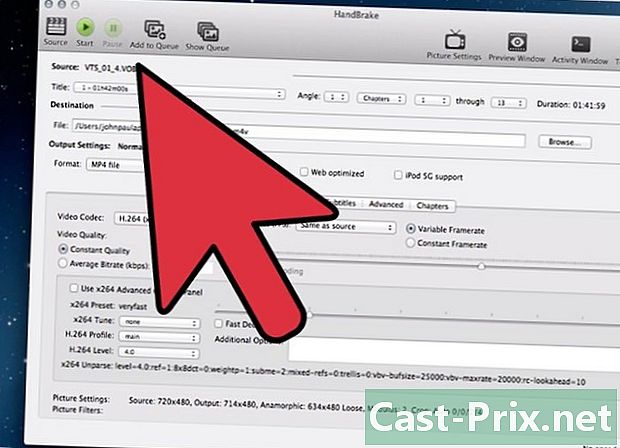
Velg kapitlene. Hvis kildefilen er delt inn i kapitler, kan du velge dem du vil konvertere.- Hvis det er flere vinkler, velg en.
-

Velg destinasjon. Velg hvor du vil lagre den konverterte filen. Gi ham et navn du ikke vil glemme.
Metode 2 Koder videoen
-
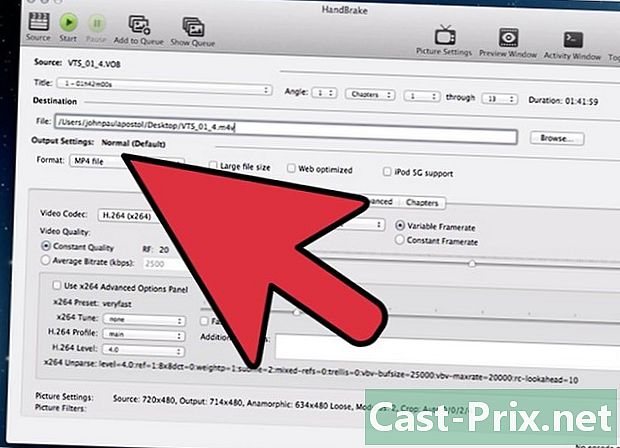
Velg forhåndsinnstillingene. For å gjøre prosessen enklere, velg enheten som filen skal målrettes mot i listen på høyre side av vinduet. Denne forhåndsinnstillingen vil gjøre filen fullstendig kompatibel med den valgte enheten.- MP4 er det mest populære formatet, så det vil alltid velges som standard i innstillingene. Hvis du vil kode en video som skal streames til YouTube eller en annen streamingplattform, merker du av for "Weboptimalisert".
- Hvis du koder en video som skal vises på en datamaskin eller strømmer til YouTube, velger du forhåndsinnstillingene Normal eller Høy profil.
-

Se på en forhåndsvisning. Du kan klikke på knappen Forhåndsvisning for å se en liten forhåndsvisning av videoen du skal få. Du vil kunne sjekke kvaliteten før du starter prosedyren. Koding kan ta lang tid, spesielt hvis du kode en video av høy kvalitet. Opprettelsen av forhåndsvisningen kan ta noen få øyeblikk. -

Juster innstillingene. Hvis forhåndsvisningen ikke gleder deg, kan du bruke kategoriene til å justere innstillingene. Hver fane tilsvarer ett aspekt av videoen.- Bilde: I denne kategorien kan du endre oppløsningen på videoen og beskjære den for å fjerne sorte rammer for eksempel.
- Filtre: Disse filtrene er til å spille av videoen. De kan eliminere lagene som viser at videoen ble filmet.
- Video: Denne fanen lar deg endre kodeken til videoen, men inneholder også alternativer for kvaliteten, for eksempel antall bilder per sekund og optimaliseringen av videoen. En av de viktigste innstillingene i denne fanen er Kvalitetsseksjon. Det er her du angir bithastigheten for den endelige filen. Jo høyere bithastighet, jo høyere kvalitet, men filen vil være mye større enn den lave bithastigheten.
- Lyd: I kategorien Lyd kan du justere lydsporene som finnes på kildevideoen. Du kan også fjerne uønskede spor (for eksempel andre språk) eller justere kvaliteten uavhengig av videoens kvalitet.
- Undertekst: Denne kategorien er der du kan legge til undertittelfiler til videoene dine. Disse filene er vanligvis plassert i kildemappen til videoen.
- Kapitler: Du finner en liste over kapitler i videoen din her. DVD ISO-bilder inneholder vanligvis kapitler. Du kan importere det selv også.
- Avansert: Denne fanen er vanligvis deaktivert. Du kan aktivere ved å merke av i den aktuelle boksen i kategorien Video. Denne fanen lar deg angi alt relatert til x264-kodeken.
- Endring av forhåndsinnstillingene kan gjøre videoen uleselig for den valgte enheten. Denne risikoen blir en sikkerhet hvis du har endret antall bilder per sekund eller størrelsen på bildet.
-
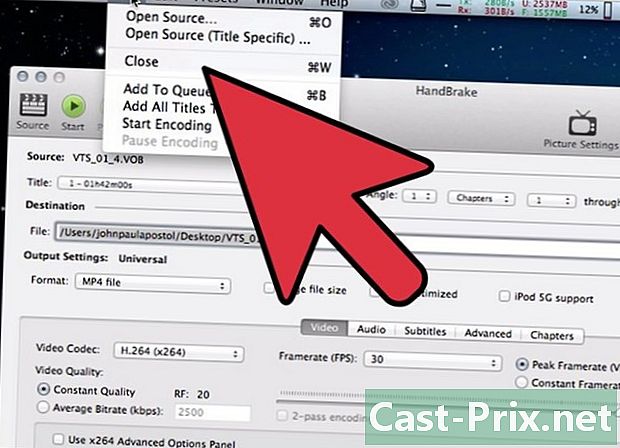
Legg prosjektet til i køen. Hvis du koder for flere filer samtidig, klikker du på Legg til i kø-knappen etter å ha justert forhåndsinnstillingene. Prosjektet vil bli lagt til i køen til andre videoer som blir kodet når du starter programmet.- Du kan klikke på Vis kø for å vise en liste over ventende prosjekter.
-
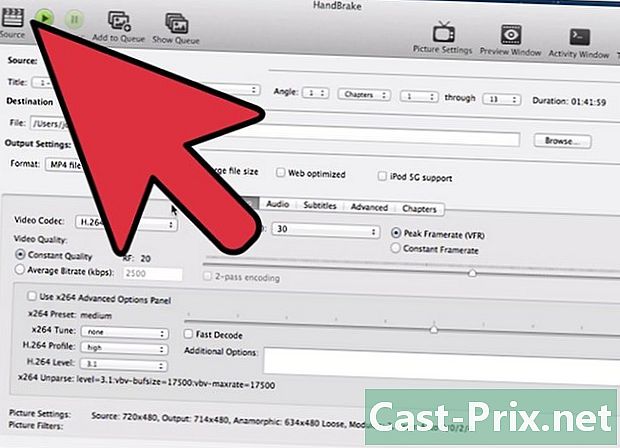
Start kodingen. Klikk på Start-knappen for å starte koding av videoer i køen. Koding kan ta veldig lang tid og vil bruke mange ressurser på datamaskinen din. Hvis du bruker datamaskinen din i mellomtiden, vil du redusere kodingen og kan forårsake feil. -
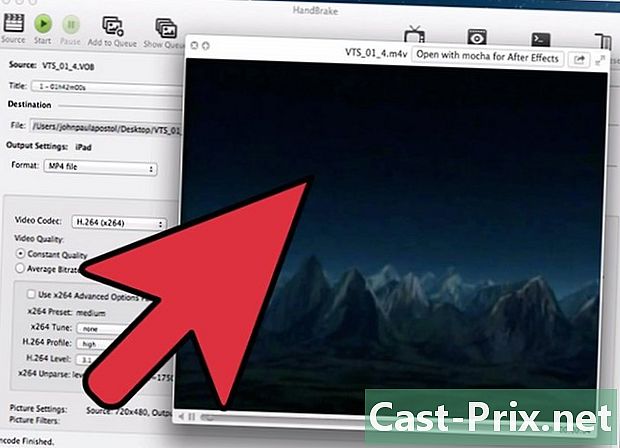
Test den kodede filen. Når du er ferdig med kodingen, kan du overføre den til enheten eller åpne den på datamaskinen. Sjekk at kvaliteten er riktig for deg og at den ikke inneholder noen feil.